에이전트가 학습되면 Dialogflow는 학습 데이터를 사용하여 에이전트 전용 머신러닝 모델을 빌드합니다. 이 학습 데이터는 주로 인텐트, 인텐트 학습 문구, 에이전트에서 참조되는 항목으로 구성되며 이는 머신러닝 데이터 라벨로 효과적으로 사용됩니다. 그러나 에이전트 모델은 매개변수 프롬프트 응답, 에이전트 설정, 에이전트와 관련된 기타 여러 데이터를 사용하여 빌드됩니다.
에이전트를 변경할 때마다 사용하기 전에 에이전트가 학습되었는지 확인해야 합니다. 에이전트 설정에 따라 학습이 자동으로 또는 수동으로 이루어질 수 있습니다.
학습 도구를 사용하여 실제 대화 데이터를 분석하고 가져와 학습 데이터를 개선할 수도 있습니다
초안 에이전트 자동 학습
기본적으로 초안 에이전트의 에이전트 학습은 콘솔에서 에이전트를 업데이트하고 저장할 때마다 자동으로 실행됩니다. 팝업 대화상자에 이 학습의 상태가 표시됩니다.
그러나 API로 에이전트를 업데이트할 때는 자동 학습이 트리거되지 않습니다.
초안 에이전트 수동 학습
에이전트 ML 설정을 업데이트하여 초안 에이전트의 자동 학습을 사용 중지할 수 있습니다.
에이전트에 인텐트가 780개가 넘거나 자동 학습 설정을 사용 중지한 경우 수동으로 학습을 실행해야 합니다.
콘솔에서 에이전트를 수동으로 학습시키려면 ML 설정에서 학습 버튼을 클릭합니다.
API를 사용하여 에이전트를 수동으로 학습시키려면 에이전트 유형의 train 메서드를 호출합니다.
에이전트 버전 자동 학습
새 에이전트 버전이 생성될 때마다 새 에이전트 버전이 자동으로 학습됩니다.
콘솔에서 새 에이전트 버전을 만들려면 환경 탭에서 버전 게시 버튼을 클릭합니다.
API로 새 에이전트 버전을 만들려면 버전 유형의 create 메서드를 호출하여 새 에이전트 버전을 만듭니다.
학습 도구
학습 도구는 에이전트로 전송된 최종 사용자 입력을 검토하고 학습 데이터를 개선하는 데 사용됩니다. 이 도구를 사용하여 다음을 수행할 수 있습니다.
- 실제 최종 사용자 입력과 현재 에이전트 모델과 각 대화 차례에 일치되는 인텐트를 검토합니다.
- 이러한 대화의 최종 사용자 표현을 일치된 인텐트, 다른 인텐트 또는 대체 인텐트의 학습 문구에 추가합니다.
- 실제 대화에서 준비했거나 캡처한 최종 사용자 표현을 가져옵니다.
이 도구는 에이전트 기록 데이터를 사용하여 대화를 로드하므로 도구를 사용하려면 상호작용 로깅을 사용 설정해야 합니다. 학습 도구는 최종 사용자 표현만 표시합니다. 에이전트 및 최종 사용자 대화 데이터를 모두 보려면 더 완전한 에이전트 기록을 참조하세요.
학습 도구를 열려면 다음 안내를 따르세요.
- Dialogflow ES 콘솔로 이동합니다.
- 왼쪽 사이드바 메뉴의 상단 근처에 있는 에이전트를 선택합니다.
- 왼쪽 사이드바 메뉴에서 학습을 클릭합니다.
대화 목록
도구를 열면 대화 목록이 표시됩니다. 최근 대화 목록은 시간순으로 표시됩니다. 목록의 각 행은 대화 요약을 제공합니다. 다음 표에서는 각 UI 요소에 대해 설명합니다.
| UI 요소 | 설명 |
|---|---|
| 대화 | 대화의 첫 번째 최종 사용자 표현입니다. |
| 날짜 | 대화가 발생하거나 가져온 날짜입니다. |
| refresh | 대화를 사용하여 학습 데이터를 업데이트하면(아래 설명 참조) 행의 상태 표시기에 녹색 체크 표시가 나타납니다. |
학습 보기
대화 목록에서 행을 클릭하면 학습 보기에서 대화가 열립니다. 학습 보기는 대화 차례 목록을 표시하고 이 데이터를 학습 데이터에 추가할 수 있는 제어 기능을 제공합니다.
표시된 데이터를 수정하거나 오른쪽의 작업 버튼을 클릭하면 저장을 대기 중인 학습 데이터 업데이트 작업이 생성됩니다. 태스크 만들기가 완료되면 승인 버튼을 클릭하여 대기 중인 모든 태스크를 실행합니다. 승인 후에는 수동으로 에이전트를 학습시켜야 합니다.
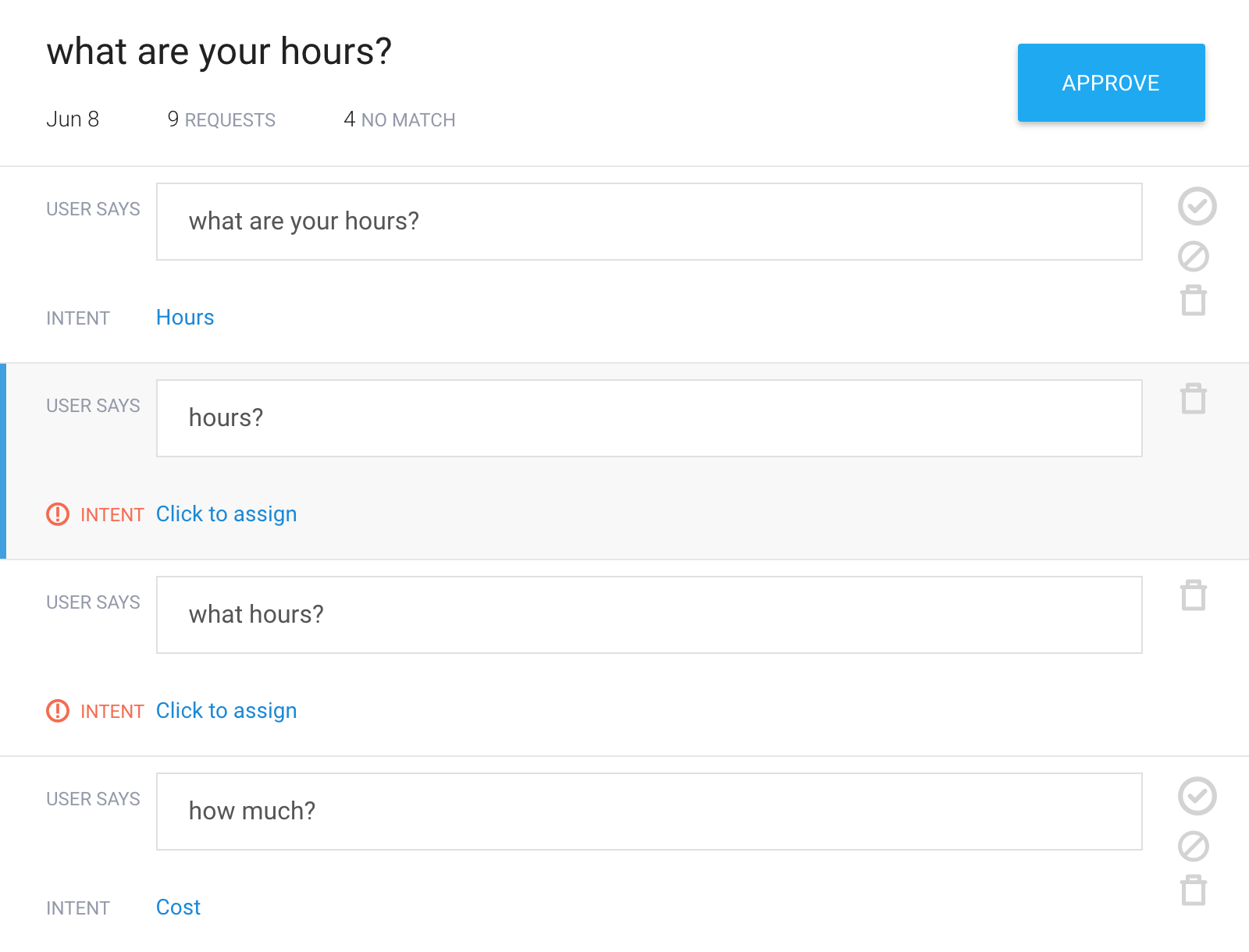
다음 표에서는 각 UI 요소에 대해 설명합니다.
| UI 요소 | 설명 |
|---|---|
| 날짜 | 대화가 발생하거나 가져온 날짜입니다. |
| 요청 | 대화의 행 수입니다. |
| 일치하는 항목 없음 | 일치된 인텐트가 없는 행의 수입니다. |
| 사용자 표현 | 행의 최종 사용자 표현입니다. |
| 인텐트 | 이 행의 인텐트가 현재 에이전트 모델과 일치합니다. 링크를 클릭하여 연결된 인텐트를 새 인텐트 또는 기존 인텐트로 변경할 수 있습니다. |
| check | 행의 최종 사용자 표현을 현재 선택된 인텐트에 학습 문구로 추가하는 작업을 큐에 추가합니다. 작업이 큐에 추가되면 아이콘이 녹색으로 바뀝니다. |
| block | 기본 대체 인텐트에 행의 최종 사용자 표현을 학습 문구로 추가하는 작업을 큐에 추가합니다. 이렇게 하면 부정 예시가 생성됩니다. 작업이 큐에 추가되면 아이콘이 주황색으로 바뀝니다. |
| delete | 행을 삭제하는 작업을 큐에 추가합니다. 작업이 큐에 추가되면 아이콘이 빨간색으로 바뀝니다. |
| 승인 | 모든 행의 대기 중인 작업을 실행합니다. |
주석
학습 보기에서 대화를 볼 때 최종 사용자 표현은 일치하는 항목을 강조표시된 주석으로 표시합니다. 주석을 추가하거나 수정하려면 다음 안내를 따르세요.
- 주석을 클릭하거나 주석을 추가할 단어를 선택합니다.
- 메뉴에서 기존의 항목을 선택합니다.
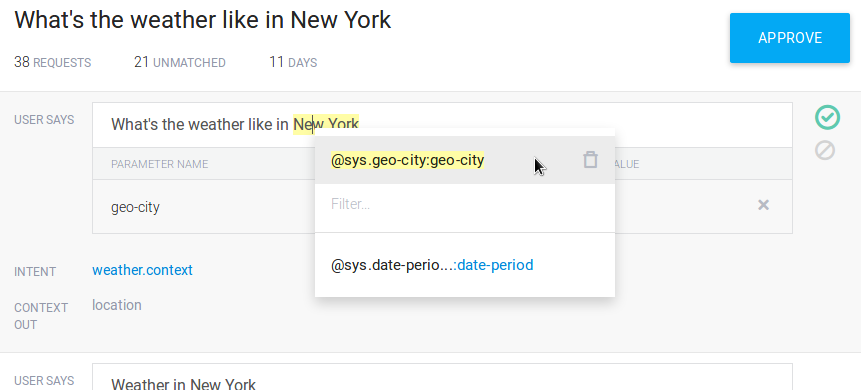
대화 가져오기
준비했거나 캡처한 대화 데이터 파일을 학습 도구로 가져올 수 있습니다. 대화를 가져와서 기존 에이전트를 개선할 수 있습니다. 대화를 업로드하려면 페이지 상단의 업로드 버튼을 클릭합니다. 그런 다음 위에 설명된 대로 학습 데이터에 추가하기 위해 이 데이터를 분석할 수 있습니다.
다음은 파일 콘텐츠 형식, 제한사항, 결과 설명입니다.
- 업로드된 각 파일은 학습 도구에서 하나의 대화를 초래합니다.
- 요청은 인텐트 감지 API로 전송되지 않으므로 컨텍스트가 활성화되지 않으며 일치하는 인텐트도 없습니다.
- 단일 텍스트 파일 또는 최대 10개의 텍스트 파일을 포함할 수 있는 zip 보관 파일
- 1회 업로드에서 3MB를 초과할 수 없습니다.
- 파일에는 줄 바꿈으로 구분된 최종 사용자 표현만 포함되어야 합니다.
- 파일에는 학습 문구로 유용한 데이터만 포함하는 것이 좋습니다.
- 최종 사용자 표현의 순서는 중요하지 않습니다.
다음은 파일 예시입니다.
I want information about my account. What is my checking account balance? How do I transfer money to my savings account?
제한사항
- 학습 도구는
global리전에서만 사용할 수 있습니다. - 학습 도구는 인텐트 일치에 ML 분류 기준점 설정을 고려하지 않습니다. 에이전트 모델이 변경되지 않았더라도 런타임과 학습 도구에서 일치하는 다른 인텐트가 표시될 수 있습니다.
- 필요한 매개변수 값이 포함된 최종 사용자 입력은 런타임 시 올바르게 일치하지만 학습 도구의 예상 인텐트와 일치하지 않을 수 있습니다. 다음과 같은 경우에 이 오류가 발생할 수 있습니다.
- 해당 인텐트에 주석 처리된 학습 문구가 없습니다.
- 입력이 학습 문구와 크게 다릅니다.
권장사항
다양한 개발 단계에서 학습 도구 사용
에이전트 개발의 여러 단계에서 학습 도구를 사용하고 각 단계에서 학습 데이터를 세분화합니다.
- 에이전트를 프로덕션으로 출시하기 전에 소규모 사용자 그룹을 대상으로 테스트합니다.
- 에이전트가 프로덕션으로 출시되면 곧바로 실제 대화가 예상대로 작동하는지 확인합니다.
- 에이전트가 대폭 변경될 때마다 새로운 변경사항이 예상대로 작동하는지 확인합니다.
- 프로덕션 에이전트용 도구를 주기적으로 실행하여 정기적인 분석을 수행합니다.
품질 데이터 가져오기
다음은 유용한 데이터 소스로 이용할 수 있습니다.
- 고객 서비스 상담원과의 대화 로그
- 온라인 고객 지원 대화(이메일, 포럼, FAQ)
- 소셜 미디어를 통한 고객 질문
다음 유형의 데이터는 피하는 것이 좋습니다.
- 대화형이 아닌 긴 최종 사용자 표현
- 에이전트의 인텐트와 관련이 없는 최종 사용자 표현
- 최종 사용자가 말하지 않은 내용의 로그(예: 고객 서비스 상담원의 응답)

